秀米编辑器怎么使用自由布局-秀米编辑器使用自由布局的方法
- PHPz转载
- 2024-03-06 08:25:05869浏览
php小编香蕉为您介绍秀米编辑器的自由布局方法。秀米编辑器是一款功能强大的在线编辑工具,通过自由布局功能,用户可以轻松排版页面元素,实现个性化设计。使用自由布局功能,用户可以自由拖拽、调整元素位置和大小,实现页面布局的自定义设置。接下来,让我们一起了解秀米编辑器使用自由布局的方法,为您的页面设计增添灵活性与美感。
第一步:首先打开秀米编辑器,点击【+】,如下图所示。
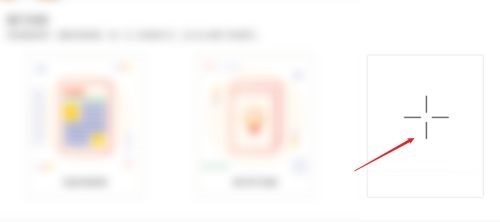
第二步:然后进入编辑器中,点击【布局】,如下图所示。

第三步:接着进入布局页面,选择【自由布局】,如下图所示。

第四步:再点击【编辑】,如下图所示。

第五步:之后设置布局的【宽高比】,如下图所示。

第六步:最后设置完成,点击【打勾】即可,如下图所示。
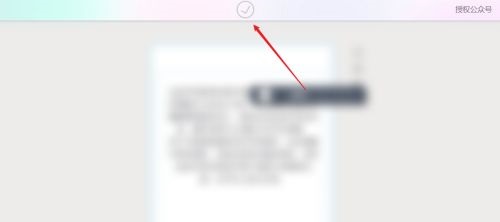
上面就是小编为大家带来的秀米编辑器怎么使用自由布局的全部内容,希望对大家能够有所帮助哦。
以上是秀米编辑器怎么使用自由布局-秀米编辑器使用自由布局的方法的详细内容。更多信息请关注PHP中文网其他相关文章!
声明:
本文转载于:pcsoft.com。如有侵权,请联系admin@php.cn删除

